1:右键点击桌面图标“计算机”,选择“属性”。
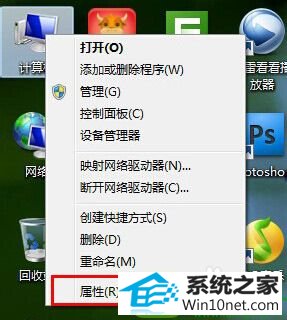
2:进入“属性”界面后,选择“设备管理器”。
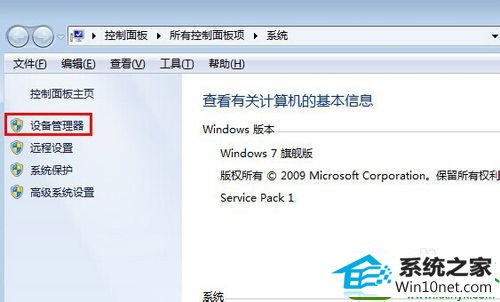
3:在“设备管理器”上找到“网络适配器”。

4:右键点击“网络适配器”下面的网卡,选择属性。

5:在标签卡上选择“电源管理”,把“允许计算机关闭此设备以节约电源”勾选去掉,最后确定即可。
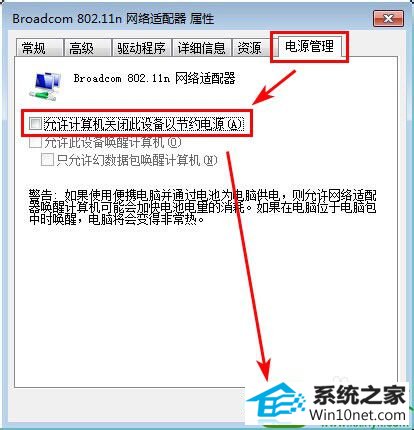
友情链接:
本站发布的资源仅为个人学习测试使用!不得用于任何商业用途!请支持购买微软正版软件!
如侵犯到您的版权,请通知我们!我们会第一时间处理! Copyright?2021 专注于win7系统版权所有 川ICP备128158888号-8